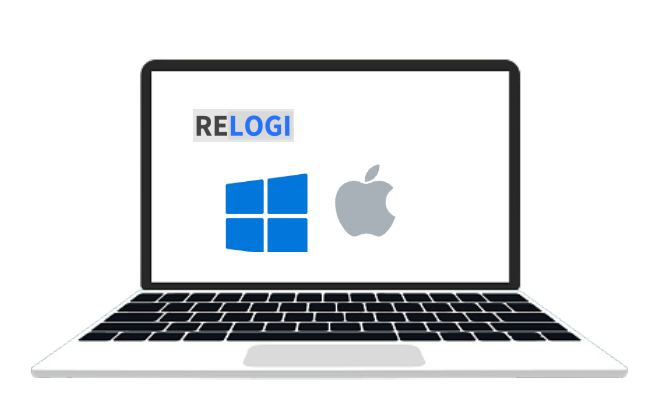Sahabat Relogi.com t! Apakah kalian pernah merasa kesulitan screenshot Komputer atau Laptop untuk mengabadikan momen-momen penting di layar menjadi gambar yang siap dibagikan? Jangan khawatir, saya di sini untuk membantu kalian menguasai seni screenshot tanpa perlu menggunakan aplikasi tambahan.
Mari kita jelajahi bersama cara-cara keren untuk cara screenshot di laptop Windows dan Mac OS.
Laptop dan Komputer Windows
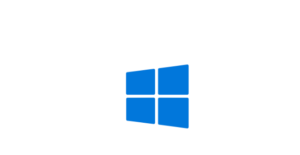
Pernahkah kalian merasa bahwa dunia digital adalah sepotong misteri yang menakjubkan? Di dalamnya, komputer dan laptop Windows menjadi sarana utama bagi kita untuk menjelajah ke dunia virtual. Salah satu hal yang tak terpisahkan dari pengalaman ini adalah kemampuan untuk melakukan screenshot di Komputer.
Memakai beberapa ketukan di keyboard, pengguna bisa mudah menangkap momen berharga di layar kita. Dari tombol PrtSc hingga memakai kombinasi tombol pintar seperti Windows + Shift + S, semuanya dirancang untuk memberi kita kemudahan dalam menangkap dan berbagi momen penting.
Komputer dan laptop Windows juga membawa kita melampaui batas-batas kreativitas. Dilengkapi adanya aplikasi yang tersedia, kita dapat menggambar, mengedit, dan merangkai karya seni digital. Bagi kalian yang hobi bermain game, Windows menyajikan dunia virtual yang tak terbatas.
Tidak ketinggalan, Windows juga menjadi jendela menuju pengetahuan global. Dengan akses internet, komputer dan laptop menjadi pintu gerbang menuju ilmu pengetahuan, informasi, dan hiburan. Dari membaca berita terkini hingga menjelajahi kisah-kisah inspiratif di seluruh dunia, Windows memberikan akses tanpa batas ke dunia luar, hanya dengan beberapa klik.
Jadi, dari screenshot hingga keajaiban digital yang tak terhingga, komputer dan laptop Windows telah menjadi sahabat setia dalam menjalani kehidupan modern. Memiliki potensi dan peluang yang ditawarkan, kita memiliki alat hebat untuk berkreasi, terhubung, dan berkembang dalam dunia yang semakin digital.
1. Cara Menggunakan Fitur Screenshot di Windows 10
Mari kita mulai dengan platform yang paling populer, Windows 10. Cara Screenshot di Laptop dan Komputer ini terkadang berbeda, tergantung dari Merek Laptop, Versi OS yang digunakan. Tetapi di sini bisa dilakukan dengan beberapa tombol yang biasa digunakan sebagai Pintasan screenshot:
1.1 Tekan Tombol PrtSc (Print Screen)
Ini adalah jalan paling mudah dan sering dipilih. Ketika kalian menekan tombol PrtSc di keyboard, tangkapan layar akan tersimpan di clipboard. Tidak sulit, kan?
1.2 Alt + PrtSc (Print Screen)
Untuk menangkap hanya jendela yang aktif, cobalah kombinasi Alt + PrtSc. Hasilnya akan mendarat di clipboard, dan Anda bisa menyuntingnya di aplikasi Paint sebelum menyimpannya.
1.3. Windows Key + Shift + S
Bukan hanya game yang punya kombinasi keren, Windows + Shift + S bisa membawa Anda ke aplikasi Snip & Sketch. Anda bisa pilih area layar yang ingin diambil, lalu mengedit dan menyimpannya. Serasa jadi ahli seni, kan?
1.4 Windows Key + PrtSc
Kombinasi ajaib ini bisa menangkap seluruh layar Anda. Jika Anda punya tombol function (Fn) di keyboard, cobalah juga Fn + Windows + PrtSc. Hasil tangkapannya akan tersimpan di folder Pictures.
2. Cara Screenshot di Laptop Berbasis Windows
Selain mengacu dari sistem Operasi, biasanya fitur screenshot juga dapat ditemukan berdasarkan merek laptop. Tidak perlu bingung, karena kalian hanya memerlukan pemahaman dari fungsi tombol. Berbekal tombol-tombol di keyboard, Anda bisa jadi ahli screenshot dengan cepat. Mari kita lanjutkan:
2.1 Tombol Print Screen + Paint
PrtScr adalah jalan yang sering ditempuh. Setelah menekan tombol ini, Anda tinggal buka aplikasi Paint, tekan paste (Ctrl+V), dan Anda bisa edit dan simpan.
2.2 Tombol Alt + Print Screen
Jika Anda hanya ingin menangkap jendela aktif, Alt + Prt Scr adalah solusinya. Dengan gambar di clipboard, buka Paint dan simpanlah.
2.3 Tombol Windows + Print Screen
Windows + Print Screen membawa Anda ke Snip & Sketch. Ambil tangkapan layar yang Anda inginkan, edit, dan simpan. Tidak ada yang lebih memuaskan dari ini!
Komputer dan Laptop Mac OS

Di dunia yang dipenuhi dengan teknologi canggih, komputer dan laptop Mac OS tampil sebagai pionir keanggunan dan inovasi. Hadir membawa desain ramping dan minimalis, setiap perangkat Mac OS tidak hanya menjadi alat produktivitas, tetapi juga karya seni yang memukau. Sejak saat pertama kali menghidupkan layar, biasanya pengguna akan merasakan perbedaan yang mencolok, mulai dari tampilan antarmuka yang intuitif hingga performanya.
Dibalik keindahan fisiknya, Mac OS adalah pusat kekuatan teknologi. Sistem operasi stabil dan kokoh, pengguna bisa menjalankan tugas-tugas berat dengan lancar dan tanpa hambatan. Prosesornya tangguh dan integrasi sempurna antara perangkat keras dan perangkat lunak menjadikan pengalaman menggunakan Mac OS begitu mulus dan efisien.
Satu fiturnya mengesankan , kemampuan screenshot di Mac OS juga dimilikinya pada masing msing tipe. Dengan mudah Anda bisa menangkap gambar layar atau merekam video, cukup hanya beberapa sentuhan.
Cara Screenshot di Laptop Windows dan Mac OS
Sekarang, mari kita hadapi tantangan lainnya, yaitu Mac OS. Jangan khawatir, di sini juga ada beberapa trik:
Tombol Command + Shift + 3
Jika Anda ingin tangkapan layar keseluruhan, cukup tekan tombol Command + Shift + 3. Hasilnya akan muncul di desktop Anda.
Tombol Command + Shift + 4
Ketika Anda ingin memilih area tertentu untuk ditangkap, gunakan kombinasi Command + Shift + 4. Anda bisa menyesuaikannya sebelum menyimpannya.
Tombol Command + Shift + 4 + Space
Tambahkan tombol spasi setelah Command + Shift + 4 untuk menangkap jendela aktif secara keseluruhan. Praktis, bukan?
Tadak, klaian sudah siap menguasai seni screenshot di laptop Windows dan Mac OS. Semoga panduan ini membantu Anda menangkap momen-momen penting dengan mudah dan cepat. Jadi, jangan ragu untuk mencoba berbagai cara ini, dan jadilah master screenshot!
Penutup Cara screenshot di Kompter dan laptop
Komputer dan laptop menjadi kebutuhan setiap hari untuk berbagai kegiatan. Kemampuan screenshot yang memukau hingga kecepatan dan kekuatan komputasi menjadi hal yang wajib dimiliki. Dan pada artikel Relogi kali ini kalian sudah mengetahui cara screenshot di laptop dan Komptuter yang berbasis pada OS Windows dan Mac OS.
Seiring waktu berjalan, inovasi terus berkembang, dan dengan komputer dan laptop sebagai rekan setia, kita siap menghadapi masa depan yang semakin cerah dan penuh potensi. Jadi, mari kita terus menjelajah, belajar, dan menciptakan, karena di dalam dunia digital ini, tak ada batas untuk apa yang bisa kita capai.